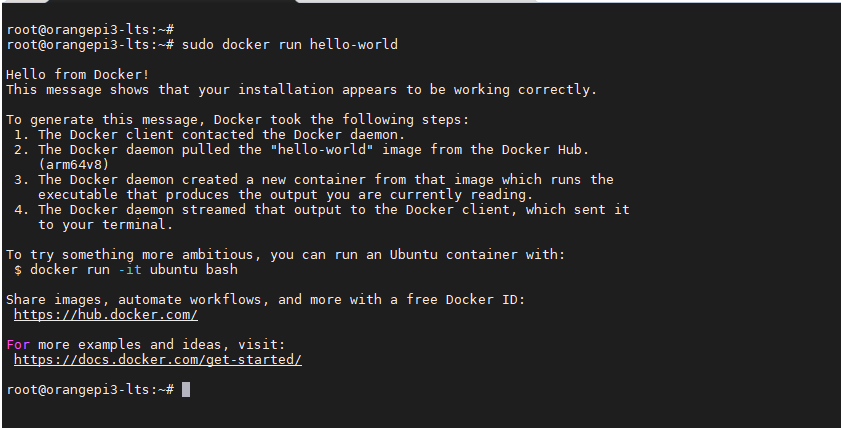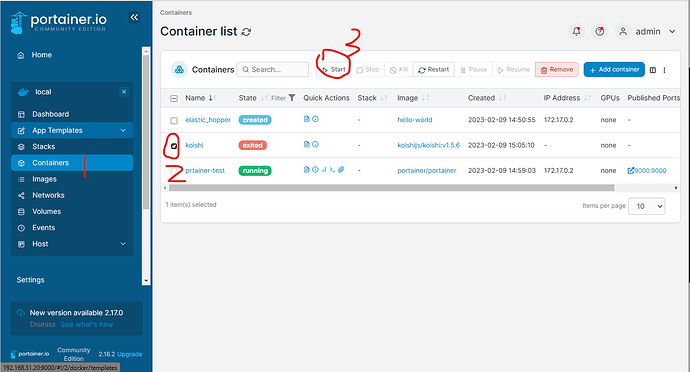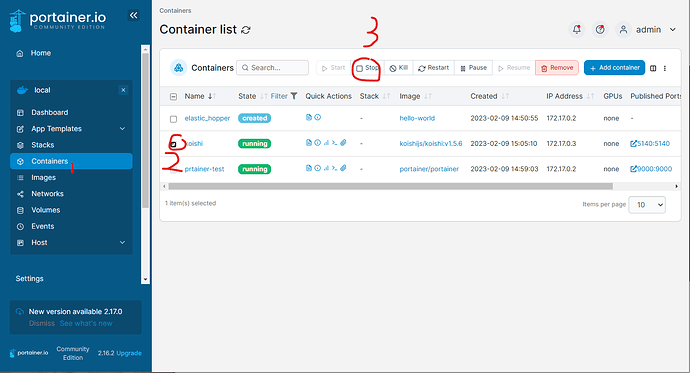前言
本指导基于orange pi 3 lts 开发板的Ubuntu server系统进行实验,目前已成功.
注意非特殊情况不建议使用docker坑特别多,本教程仅适用于koishi v1.5.6镜像版本!!!
注意非特殊情况不建议使用docker坑特别多,经过验证,官方最新镜像问题已修复
思路
1.安装docker
2.安装portainer(方便管理docker)
3.安装koishi v1.5.6 版本(直接安装1.6.0版本镜像我的容器无法通过浏览器连接,原因未知)
3.安装koishi
最新修改,2023.02.10 昨晚已经将问题报告给官方,官方已经修复bug,但目前我未进行实验
最新修改,2023.02.16,官方已修复问题可直接使用最新镜像,对应命令也进行了同步修改,可直接使用
由于限制,本教程缺失图片及连接将放在评论区
1.安装docker
由于是服务器,因此只能安装Docker Engine
1.1 设置存储库
sudo apt update
sudo apt-get update
sudo apt-get install \
ca-certificates \
curl \
gnupg \
lsb-release
1.2添加 Docker 的官方 GPG 密钥
sudo mkdir -m 0755 -p /etc/apt/keyrings
curl -fsSL https://download.docker.com/linux/ubuntu/gpg | sudo gpg --dearmor -o /etc/apt/keyrings/docker.gpg
1.3使用命令设置存储库:
echo \
"deb [arch=$(dpkg --print-architecture) signed-by=/etc/apt/keyrings/docker.gpg] https://download.docker.com/linux/ubuntu \
$(lsb_release -cs) stable" | sudo tee /etc/apt/sources.list.d/docker.list > /dev/null
1.4 安装Dockerc Engine、containerd 和 Docker Compose。
sudo chmod a+r /etc/apt/keyrings/docker.gpg
sudo apt-get update
sudo apt-get install docker-ce docker-ce-cli containerd.io docker-buildx-plugin docker-compose-plugin
1.5安装apparmor(强制访问控制系统)
apt install apparmor
1.6验证安装
sudo docker run hello-world
若输出如下则成功安装
ps:使用以下命令方便以后docker运行(需要重启才能生效)
sudo usermod -aG docker $USER
reboot
2.安装portainer
2.1 拉取portainer并启动容器
docker run -d -p 9000:9000 --restart=always -v /var/run/docker.sock:/var/run/docker.sock --name prtainer portainer/portainer
命令解释:
-d 后台运行容器,并返回容器ID
-p 指定端口映射,格式为:主机(宿主)端口:容器端口
–restart=always 主机重启后自动运行该容器
-v /var/run/.sock:/var/run/docker.sock:运行Docker的目录映射,必须要有才能用Portainer操作Docker命令
–name 自定义容器名称
portainer/portainer 容器所使用的镜像名称
2.2打开portainer界面
你的服务器ip:9000
首先会让你设置密码,设置后进入就行,界面如下
Q:我看不懂
A:请使用浏览器自带的翻译器
3.安装koishi
3.1 拉取koishi镜像
docker pull koishijs/koishi
3.2启动koishi(紧急更新2023.02.10.22:39 加入容器时区同步!!!)
#首先修改服务器时区以及时间
tzselect
cp /usr/share/zoneinfo/Asia/Shanghai /etc/localtime
3.3紧急更新(加入容器数据本地化)
3.3.1创建本地映射文件夹(我这里选择创建在home路径下的koishi文件夹里)
mkdir /home/koishi
#这里去掉-d命令以方便查看报错
docker run -p 5140:5140 -v /usr/share/zoneinfo/Asia/Shanghai:/etc/localtime -v /home/koishi:/koishi --restart=always --name koishi koishijs/koishi
3.4进入koishi界面
你的服务器ip:5140
界面如下
4.注意
4.1如果你需要停止koishi容器
<图片位于评论区>
4.2如果你需要再次启动koishi
<图片位于评论区>
如果你想使用命令开启或者关闭容器,请执行以下命令!!!
开启
### docker start 容器名字或者容器id
docker start koishi
关闭
### docker stop 容器名字或者容器id
docker stop koishi
请不要使用创建容器时的命令,那样将会报错(你改了容器名字当我没说,但是你的数据会“消失”)
也不要使用官网的命令[docker run -p 5140:5140 koishijs/koishi],这样你的数据也会“消失”
ps:"数据消失"并不是数据丢失,而是因为你创建了新的容器,你的数据在旧的容器中。
本文引用了一下文章
Docker官方文档
由于限制本教程将会把其他链接放在回复里,以及缺失的操作图片